Xentino SI0402GP ve SI0802GP Yönetilebilir Switchler Arasında VLAN Yapılandırması
Xentino SI0402GP ve SI0802GP switch ler arasında(iki yönetilebilir switch arasında) VLAN yapılandırmasının nasıl yapılacağı anlatılmaştır.
|
KONU |
Xentino SI0402GP ve SI0802GP Switchler Arasında VLAN Yapılandırması |
|
İLGİLİ CİHAZLAR |
Xentino SI0402GP ve SI0802GP Managed Industrial PoE Fiber Switches |
|
Doküman Tarih ve Revizyonu |
17.05.2023 |
|
Yazılım Sürümü |
Tüm |
|
Donanım Sürümü |
Tüm |
|
Açıklama / Senaryo / Topology |
Xentino SI0402GP ve SI0802GP switch ler arasında(iki yönetilebilir switch arasında) VLAN yapılandırmasının nasıl yapılacağı anlatılmaştır. |
İşbu doküman Simet Bilişim Teknolojileri A.Ş. tarafından oluşturulmuştur. Tüm hakları Simet Bilişim Teknolojileri A.Ş. ‘ye aittir. İzinsiz kullanılamaz, çoğaltılamaz, kamuya açık olarak paylaşılamaz.
Öncelikle iki adet yönetilebilir switch lerin arayüzlerine girmemiz gerekir. Switch lerin arayüzüne 192.168.2.1 default ip sini kullanarak gireriz. Username:admin , password:system olarak yazılır ve cihaz arayüzlerine girilir.
Her iki model SI0402GP ve SI0802GP switchlerinde arayüzleri ve arayüze giriş ekranı aynıdır.
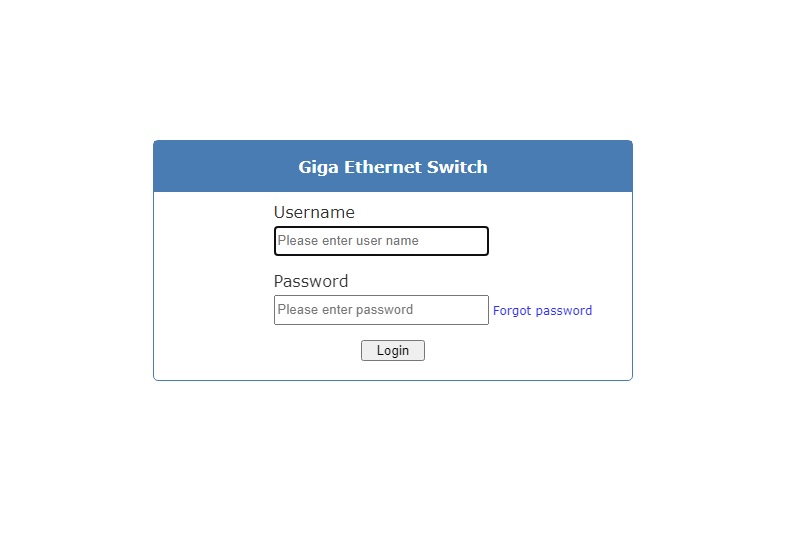
Bu dökümanda ilk olarak Xentino SI0402GP model cihazımızın arayüzüne giriş yaptık.
Arayüzüne girdiğimiz cihazın Network>VLAN>802.1Q VLAN>Add adımlarını sıra ile takip edelim.
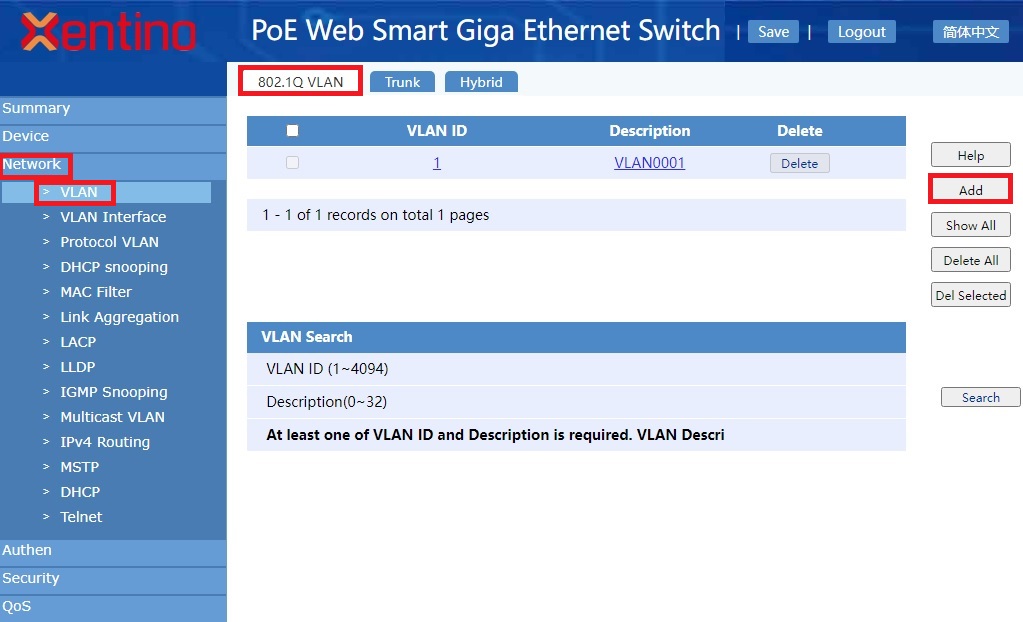
Açılan pencere aşağıdaki belirtilen işlemleri yaparız.
1 numara ile belirtilen yerde VLAN ID kısmına belirdiğiniz numara girilir.
2 numara ile belirtilen yerde VLAN Description kısmına belirlediğiniz isim girilir.
3 numara belirtilen yerde Available Ports un içinden belirlediğiniz port seçildikten sonra kutucuk içindeki yere tıklanarak Included Ports kısmı aktarılır.
4 numara ile belirtilen yerde kullanacağımız port u Included Ports kısmına aktarırız.
5 numara ile belirtilen yerde Apply kısmını tıklayarak VLAN ımızı oluştururuz.
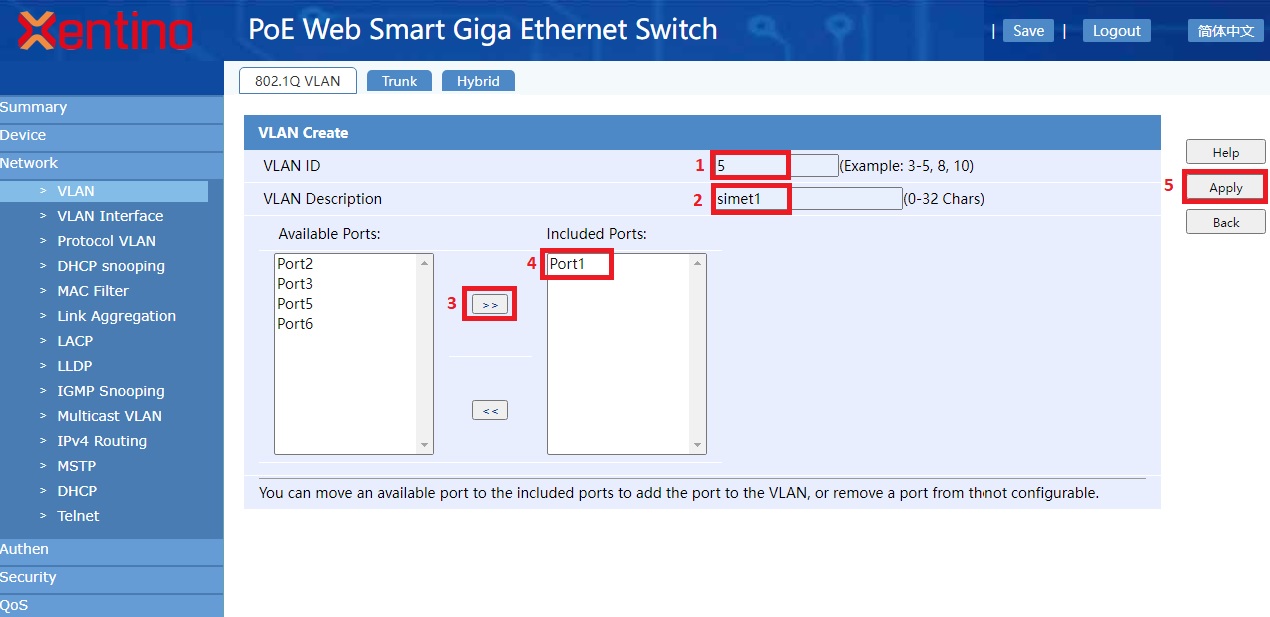
Apply işleminden sonra aşağıda belirtilen pencere açılır.
Bu pencerede Save tuşuna basılarak kaydedilir.
Bu dökümanda iki adet VLAN oluşturulmuştur.(5 ve 6 numaralı iki adet örnek VLAN aşağıda gösterilmiştir.)
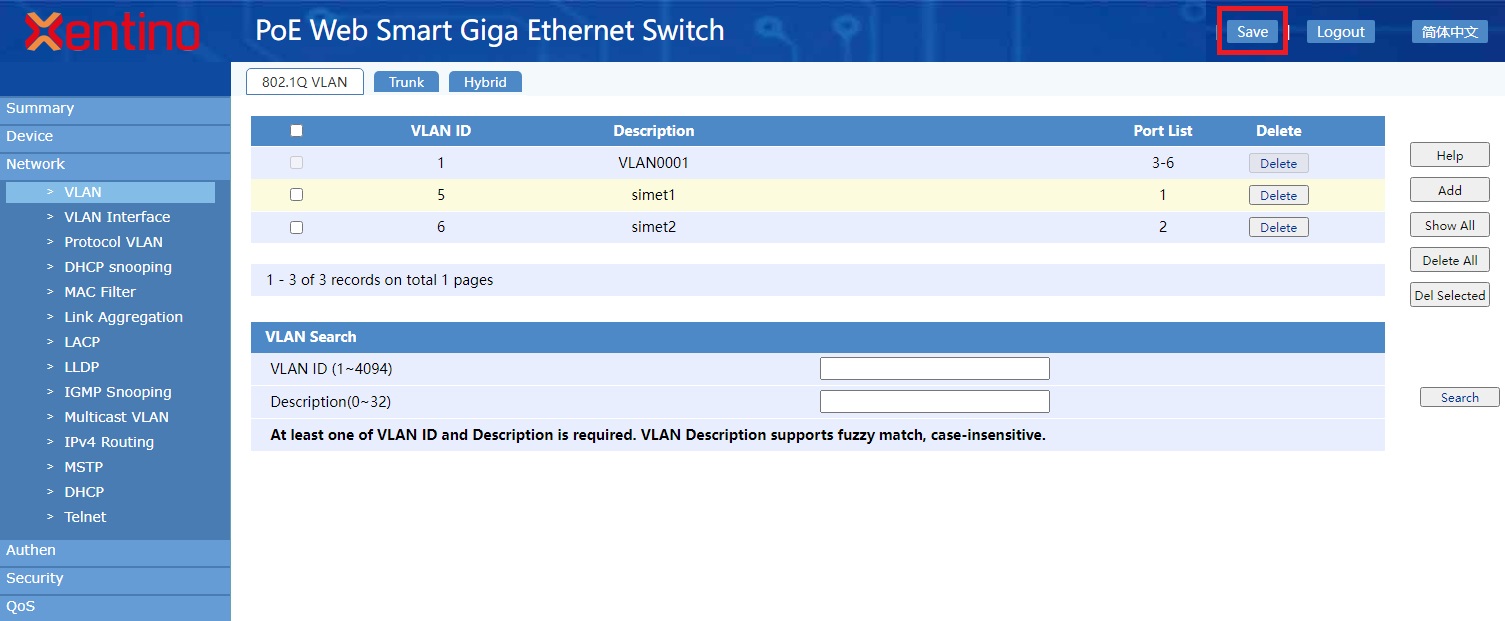
Daha sonra Trunk oluşturulur.
1 numara ile belirtilen kısımda Trunk üst menüsü seçilir.
2 numara ile belirtilen kısımda kullanılacak olan port Trunk port kısmına yazılır.
3 numara ile belirtilen kısımda önceden eklediğimiz VLAN ID lerimiz yazılır.
4 numara ile belirtilen kısımda Apply butonuna tıklayarak oluşturduğumuz trunk ı ekleriz.
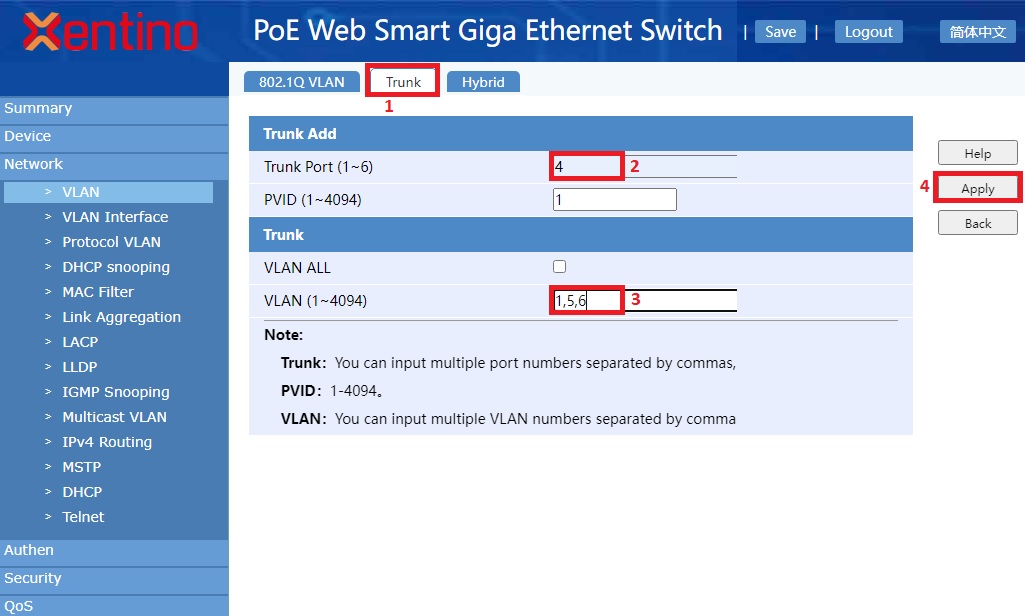
Apply işleminden sonra aşağıda belirtilen pencere açılır.
Oluşturulan trunk ı kaydetmek için Save tuşuna basılır.
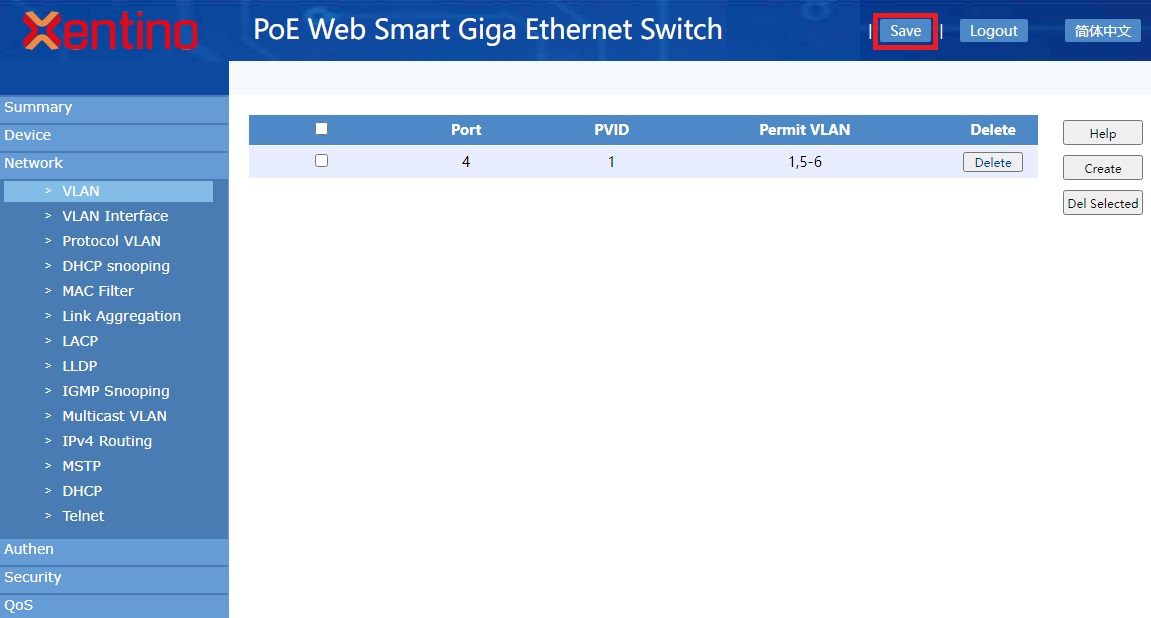
Yapılan işlemlerin tamamı verilen VLAN ID leri,portları, trunk portu hepsi aynı olacak şekilde diğer cihazımız Xentino SI0802GP yönetilebilir switch imizde de fark olmadan yapılır.
Xentino SI0802GP yönetilebilir switch imizin IP si, Xentino SI0402GP model yönetilebilir switch imizden farklı olmalıdır.
Diğer konfigürasyonlar aynı şekilde yapılır.
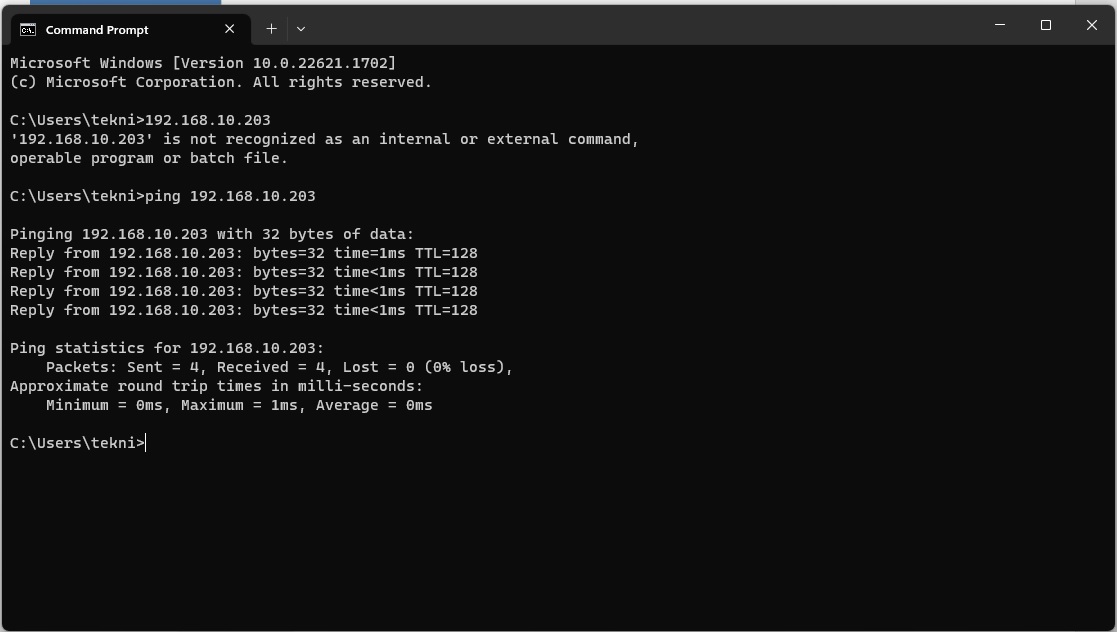
Konfigürasyonumuzun sonunda ayarlanan aynı VLAN ID ler ve portlar, karşılılı olarak birbirleri ile haberleşmesi istenilen cihazlar bağlandığında bağlantısı sağalanacaktır.
Haberleşme testini yukarıda belirtilen resimde gösterildiği gibi ping atarak test edebilirsiniz.İki cihazda da ayarlanan karşılıklı portların haberleşmesi sağlanır.Bu sayede portlarımızı istediğimiz topolojide yönetmiş oluruz.
